Pentru a configura un proxy HTTP sau Socks în Google Chrome pe Windows, urmați acești pași:
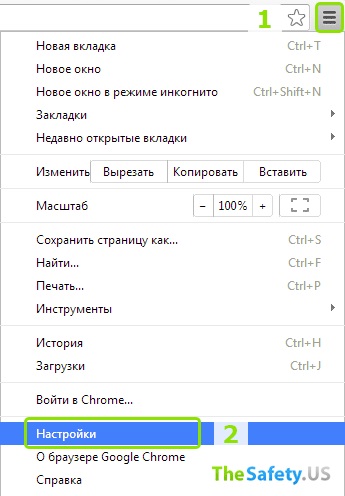
În partea de jos a paginii, faceți clic pe butonul "Afișați setările avansate".
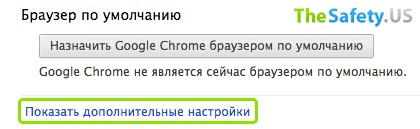
Selectați "Modificați setările proxy".
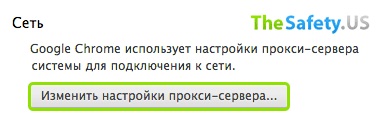
Deschide fereastra de setări direct în sistemul de operare Windows
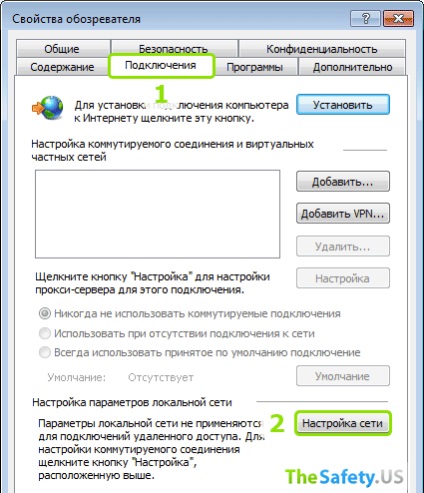
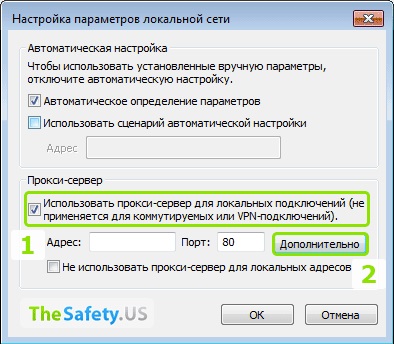
- Introduceți proxy-ul HTTP
- Introduceți proxy-ul HTTPS
- FTP, ca regulă, utilizează același proxy HTTP sau HTTPS
- Pentru proxy-urile de șosete, de obicei, se completează numai acest câmp
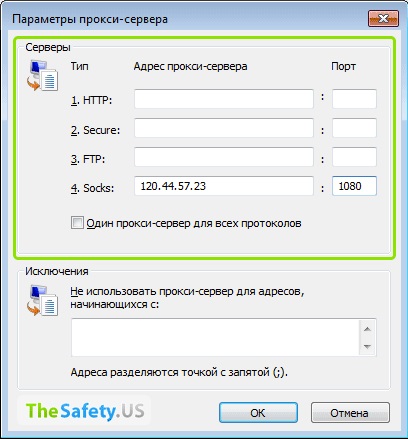
Recomandări din partea serviciului TheSafety.US
Dorim să vă atragem atenția asupra faptului că setarea proxy se face direct în sistemul de operare Windows.
Dacă utilizați o rețea VPN, poate apărea o situație nedorită atunci când traficul ajunge mai întâi la serverul proxy și apoi la VPN (lanț: proxy + VPN). În timp ce opțiunea optimă în ceea ce privește securitatea și anonimatul este lanțul: VPN + proxy.
Pentru a rezolva această problemă, cea mai bună opțiune este să folosiți programul proxy al Proxifier.
Sau trebuie să utilizați browserele care acceptă setarea proxy-ului direct în browser-ul însuși.
Articole similare
-
Înființarea unui cabinet np în biroul contribuabililor Google chrome din Kazahstan
-
Cum se activează java în Google Chrome, configurarea serverelor Windows și linux
-
De ce utilizatorii ios alege revizuirea google crom din cele 10 avantaje principale, stiri Apple
Trimiteți-le prietenilor: